Redigere et bilde
Du kan beskjære, rotere eller vende et bilde, eller du kan endre formatet, bakgrunnsfargen eller bildekvaliteten. Deretter kan du lagre det nye bildet som en ny gjengivelse eller et helt nytt aktiva.
Hvis det finnes mer enn én versjon av et bilde, kan du bytte mellom det nyeste utkastet og den nyeste publiserte versjonen når du viser det, ved hjelp av rullegardinmenyen ved siden av bildenavnet. Hvis du vil redigere et publisert bilde, må du lagre det som en ny revisjon eller som et nytt aktiva. Hvis du allerede har et utkast og du arbeider i områdebyggeren, åpnes utkastet automatisk i redigeringsprogrammet. Hvis du viser aktivaet fra siden Aktiva, må du bytte til utkastet før du kan redigere bildet.
Slik redigerer du et bilde:
- Åpne bildet fra siden Aktiva, og klikk deretter på Rediger, eller klikk på menyikonet
 i komponenten du vil redigere, i områdebyggeren, velg Innstillinger, og klikk deretter på
i komponenten du vil redigere, i områdebyggeren, velg Innstillinger, og klikk deretter på  . Hvis du bruker områdebyggeren til å redigere en komponent som tillater flere bilder (for eksempel et galleri), må du klikke på Bilder og deretter på bildet du vil redigere, slik at redigeringsikonet vises (
. Hvis du bruker områdebyggeren til å redigere en komponent som tillater flere bilder (for eksempel et galleri), må du klikke på Bilder og deretter på bildet du vil redigere, slik at redigeringsikonet vises ( ).
). - Rediger bildet med hvilke som helst av følgende handlinger:
- Hvis du vil beskjære bildet, klikker du på
 Beskjær. Velg ett av de forhåndsdefinerte bildeforholdene på verktøylinjen for beskjæring, eller dra i beskjæringshåndtakene på bildet slik du ønsker. Når du er fornøyd, klikker du på Beskjær på verktøylinjen for beskjæring.
Beskjær. Velg ett av de forhåndsdefinerte bildeforholdene på verktøylinjen for beskjæring, eller dra i beskjæringshåndtakene på bildet slik du ønsker. Når du er fornøyd, klikker du på Beskjær på verktøylinjen for beskjæring. - Hvis du vil rotere eller vende bildet, klikker du på
 Roter. Angi en egendefinert roteringsgrad på verktøylinjen for rotering, bruk knappene til å rotere bildet mot venstre eller høyre, eller velg om du vil vende bildet vannrett eller loddrett.
Roter. Angi en egendefinert roteringsgrad på verktøylinjen for rotering, bruk knappene til å rotere bildet mot venstre eller høyre, eller velg om du vil vende bildet vannrett eller loddrett. - Hvis du vil legge til et vannmerke i bildet, klikker du på
 Vannmerke. Legg til tekst i bildet, endre størrelse, stil, farge og ugjennomsiktighet for tekst etter behov ved hjelp av vannmerkeverktøyene.
Vannmerke. Legg til tekst i bildet, endre størrelse, stil, farge og ugjennomsiktighet for tekst etter behov ved hjelp av vannmerkeverktøyene. - Hvis du vil endre bildeformatet, klikker du på
 Valg, og deretter velger du et nytt format fra rullegardinlisten Format.
Valg, og deretter velger du et nytt format fra rullegardinlisten Format. - Hvis du vil endre bakgrunnsfargen, klikker du på
 Valg, og deretter klikker du på et valg i rullegardinmenyen Bakgrunnsfarge.
Valg, og deretter klikker du på et valg i rullegardinmenyen Bakgrunnsfarge. - Hvis du redigerer en JPG- eller WEBP-fil (tilgjengelig i Google Chrome-nettlesere), kan du endre bildekvaliteten hvis du vil redusere filstørrelsen. Klikk på
 Valg, og angi den nye prosentverdien i boksen Kvalitet.
Valg, og angi den nye prosentverdien i boksen Kvalitet. - Hvis du vil angre eller gjøre om endringen, klikker du på
 eller
eller  . Hvis du vil fjerne alle endringene du har gjort, klikker du på Tilbakestill.
. Hvis du vil fjerne alle endringene du har gjort, klikker du på Tilbakestill. - Hvis du vil endre forstørrelsen av bildet, bruker du zoomekontrollene (
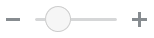 ).
).
- Hvis du vil beskjære bildet, klikker du på
- Når du skal lagre endringene, klikker du på Lagre, og deretter velger du om du vil lagre som en ny gjengivelse (bare aktivaregistre) eller som et helt nytt aktiva. Hvis du redigerer en egendefinert gjengivelse, kan du også lagre og erstatte bildet.